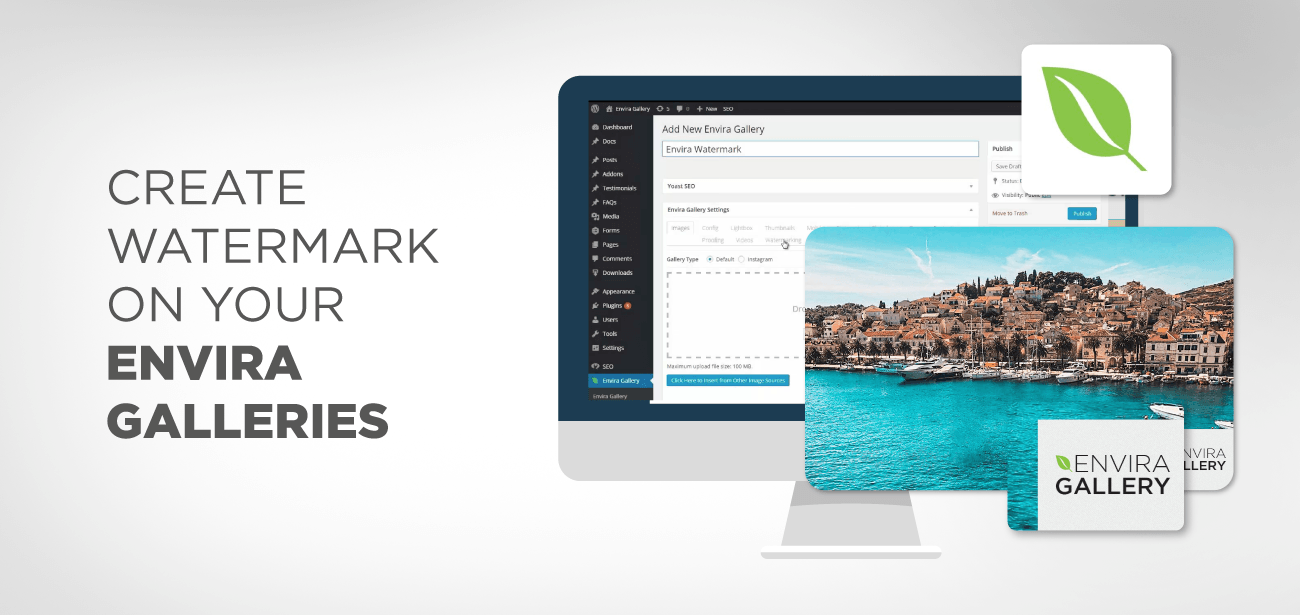Vuoi proteggere le tue immagini, fotografie e servizi fotografici creativi dai furti? Proteggere le tue foto dal furto di immagini non è più difficile; hai semplicemente bisogno del componente aggiuntivo filigrana della galleria Envira.
Il componente aggiuntivo filigrana di Envira Gallery non solo proteggerà le tue immagini, ma automatizzerà anche il processo di filigrana. In pochi minuti puoi proteggere le tue immagini con filigrane personalizzate; in base al logo della tua azienda, ai simboli di copyright, alla filigrana basata su testo o anche semplicemente al tuo nome.
Quindi, ora creare filigrana sulle immagini della tua galleria non è più una seccatura; Envira Watermark Add-on è una soluzione semplice e veloce.
All'interno di questo articolo, ti aiuteremo a creare una filigrana sulla tua galleria di immagini con il componente aggiuntivo filigrana di Envira Gallery Inoltre, metteremo in evidenza anche i motivi per cui Envira Gallery è la scelta preferibile per milioni di clienti. Alla fine, riassumeremo l'articolo con alcuni suggerimenti e raccomandazioni che faciliteranno il processo di creazione di immagini con filigrana.
Vuoi sapere tutto?
Iniziamo…
- Perché il componente aggiuntivo Watermark di Envira Gallery?
- Come creare una filigrana sull'immagine della tua galleria con Envira Gallery
- Processo per aggiungere filigrana alle immagini
- Impostazioni della galleria di filigrana
- Suggerimenti per aggiungere la filigrana della Galleria Envira alle immagini in WordPress
- Concludendo
Perché il componente aggiuntivo Watermark di Envira Gallery?
WordPress è bombardato da pluginper la filigrana, allora perché optare per il componente aggiuntivo Watermark di Envira Gallery?
Bene, la risposta è semplice; è il componente aggiuntivo più conveniente, robusto e versatile che offre il massimo con la minima quantità di denaro.
Motivi per cui il componente aggiuntivo Filigrana Galleria Envira sta sconvolgendo il mercato:
- Interfaccia facile da usare
- Protegge le tue immagini dal furto di immagini
- Consente agli utenti di utilizzare filigrane personalizzate per le loro immagini
- Filigrana automaticamente le immagini della galleria con la tua immagine
- Consente agli utenti di scegliere la posizione e il margine della filigrana da posizionare
Envira Gallery è un plugin WordPress preminente disponibile in versione gratuita e versione premium. Tuttavia, per avvalersi dell'opzione filigrana; è necessario il componente aggiuntivo per la filigrana. Pertanto, è necessario avvalersi del loro pacchetto premium. La funzione di filigrana è inclusa nel pacchetto Plus; $ 69, non disponibile nei piani tariffari Basic e Lite.
Ma vale sicuramente i soldi investiti. Vuoi sapere come?
Continua a leggere….
Non è tutto!
Lo stesso plugin Envira Gallery serve molto di più che filigranare le immagini. Con l'aiuto di questo plugin, più di 2.500.000 utenti hanno beneficiato di questa soluzione perfetta. È una scelta preferibile per fotografi, designer, blogger, imprenditori e persino piccoli imprenditori. È fatto per coloro che desiderano creare bellissime e maestose gallerie WordPress in modo rapido, semplice e senza alcuna conoscenza di programmazione. Non rallenterà il tuo sito web e ti aiuterà a creare gallerie WordPress reattive in pochi minuti.
- Il suo builder drag and drop aiuterà gli utenti a creare bellissime foto e gallerie video con estrema facilità
- Si tratta di plugincompletamente reattivi che funzionano perfettamente su dispositivi mobili, tablet e desktop
- Consente agli utenti di visualizzare le dimensioni dell'immagine a grandezza naturale con l'opzione immagine lightbox di grandi dimensioni
- Offre modelli predefiniti per la galleria degli utenti
- Le loro gallerie autonome aiutano gli utenti a creare gallerie indipendenti che non sono né legate ad alcun post né pagina.
Quindi, senza ulteriori indugi, creiamo una filigrana sulle tue immagini con il pluginEnvira Gallery; il miglior plugin sul mercato.
Come creare una filigrana sull'immagine della tua galleria con Envira Gallery
Envira Gallery è uno dei migliori pluginper WordPress che ti aiuterà a creare gallerie di immagini fantastiche e maestose in pochi minuti. Con l'aiuto di questo plugin, milioni di fotografi, imprenditori e persino principianti hanno guadagnato entrate sostanziali. Se hai il talento; Envira sa come salvaguardarlo nel tuo interesse.
Non solo ti aiuterà a creare gallerie di immagini, ma anche a salvaguardare le tue bellissime e preziose acquisizioni con una filigrana personalizzata. Quindi, ora creare una filigrana per l'immagine della tua galleria non è più difficile; è necessario assumere esperti professionisti. Installa semplicemente il plugin Envira Gallery e il componente aggiuntivo per la filigrana.
Proprio come qualsiasi altro plugin ; puoi installare e attivare il plugin dal repository WordPress o dal Envira Gallery stesso.
Quindi iniziamo con il processo...
Processo per aggiungere filigrana alle immagini
- Installa e attiva il Plugin Envira Gallery
- Vai su Envira Gallery> Pagina Impostazioni e inserisci la chiave di licenza. La tua chiave di licenza sarà disponibile nella dashboard del tuo account sul sito della galleria Envira. Basta copiare e incollare la chiave di licenza per un processo fluido.
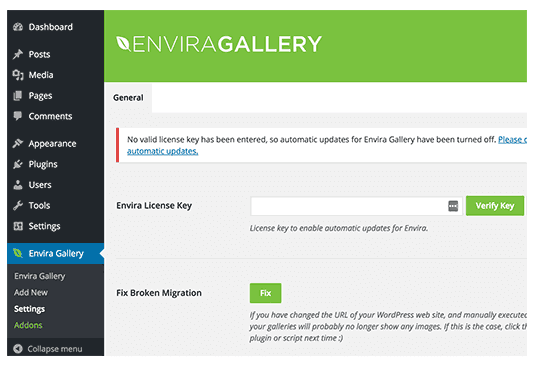
- Una volta verificato; ora è il momento di installare il componente aggiuntivo per la filigrana.
Vai su Envira Gallery> Componenti aggiuntivi> Componenti aggiuntivi per filigrana> Fai clic su Installa.
- Dopo l'installazione, ora attiva il componente aggiuntivo.
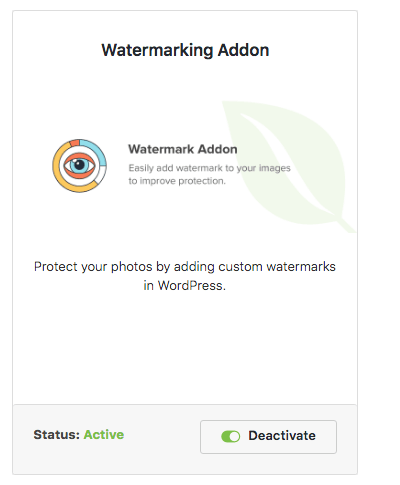
Ora sei pronto per creare la tua prima galleria di immagini. La galleria Envira non solo ti aiuta a creare gallerie reattive, ma ti aiuta anche a filigranarle in modo rapido e semplice.
- Vai su Envira Gallery> Aggiungi nuovo e crea la tua prima galleria di immagini. Ora vedrai una scheda Filigrana . Facendo clic su di esso verrai indirizzato alle Impostazioni della Galleria filigrana
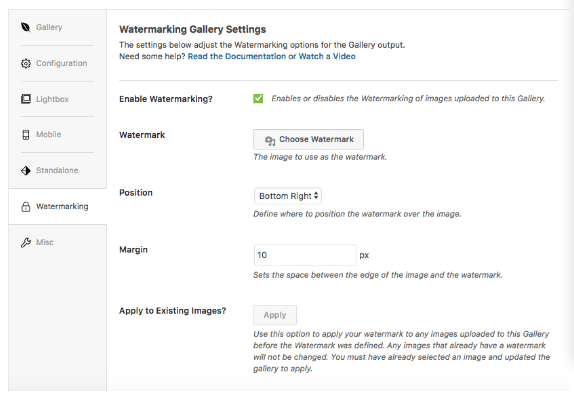
Impostazioni della galleria di filigrana
- Abilitato: fare clic sulla casella di controllo per abilitare la filigrana sulle immagini
- Filigrana: puoi scegliere qualsiasi filigrana per le tue immagini; può essere il logo della tua azienda, le iniziali del tuo nome, un cartello o qualsiasi altro simbolo di testo o di copyright che desideri sulla tua immagine
- Posizione: puoi anche impostare la posizione in cui vuoi che venga posizionata la filigrana; in alto a sinistra, in alto a destra, al centro, in basso a sinistra in basso a destra
- Margine: puoi anche impostare il margine dell'immagine della filigrana; lo spazio tra il bordo dell'immagine e la filigrana
- Ora fai clic sul pulsante Aggiorna o sul pulsante Pubblica e salva tutte le modifiche apportate. Facendo clic sul pulsante, la filigrana verrà aggiunta alle tue immagini. Ora puoi visualizzare la demo della tua filigrana sulle tue immagini WordPress. Ricorda, una volta cliccato sul pulsante Aggiorna; non è possibile modificarne la posizione o lo spazio.
Hai aggiunto con successo un'immagine filigrana; ora è il momento di aggiungere immagini alla tua galleria.
Vai alla dashboard della Galleria Envira e crea la tua galleria.
Puoi aggiungere immagini alla galleria da due opzioni;
- Seleziona i file dal tuo computer
- Seleziona file da altre fonti
(Fai clic su uno qualsiasi dei due pulsanti da cui puoi aggiungere immagini.)
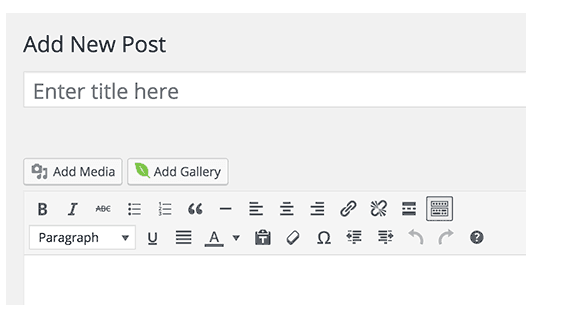
Dopo aver aggiunto le immagini alla tua galleria, fai clic sul pulsante Pubblica
Ora puoi aggiungere una galleria di immagini al tuo post o pagina WordPress per modificare il post/la pagina
Fare clic sul pulsante Aggiungi galleria
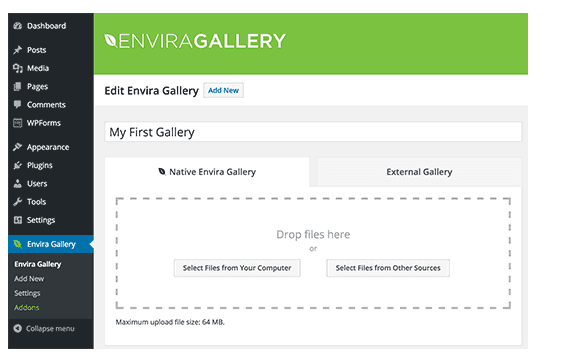
Ora verrai indirizzato a una pagina popup in cui dovrai selezionare la galleria di immagini che hai appena creato. Fare clic sul pulsante Inserisci qui.
Nella sezione dell'editor dei post, apparirà Shortcode Copia e salva lo shortcode
Ora salva o pubblica il tuo post/pagina
Questo è tutto! Ora puoi visitare il tuo sito e vedere la galleria di immagini della filigrana che hai appena creato!
Vola!
È stato facile! Giusto?
Ora diamo un'occhiata ad alcuni suggerimenti per creare una filigrana, in modo da non commettere errori.
Suggerimenti per aggiungere la filigrana della Galleria Envira alle immagini in WordPress
- Non è possibile modificare o rimuovere l'immagine della filigrana; dovrai ricaricare l'immagine originale nella tua galleria per apportare modifiche.
- Dopo aver abilitato l'opzione filigrana; la filigrana verrà aggiunta a tutte le immagini della galleria
- Le tue immagini verranno filigranate in tutti i layout di visualizzazione; layout delle miniature e visualizzazione lightbox.
- Utilizza sempre un file .png con uno sfondo trasparente come filigrana per le tue immagini
- La filigrana non è disponibile sugli album Envira o sulle gallerie dinamiche
- Non ritagliare le immagini al centro; altrimenti le immagini della tua galleria non mostreranno la filigrana. Sarà visibile solo sulle immagini lightbox
- È necessario impostare la funzionalità di filigrana prima di caricare le immagini nella galleria. Se lo carichi in un secondo momento, dovrai modificare le dimensioni dell'immagine per la rigenerazione delle immagini.
- Potresti riscontrare un ritardo nel processo di aggiunta della filigrana alle immagini nei seguenti casi:
- Immagini di grandi dimensioni
- Molte immagini nella gallery
- Server lento
Concludendo
Le filigrane sono la migliore protezione e sicurezza contro il furto di immagini. Purtroppo il furto di immagini aumenta con il tempo. Le filigrane non solo proteggono i contenuti e rivendicano la proprietà di immagini, fotografie e servizi fotografici, ma senza filigrane saranno suscettibili di utilizzo non autorizzato. Quindi, quindi filigrana; oggi è altamente preferibile un'immagine, un logo o un testo sovrapposto posizionato sopra un'immagine.
Tuttavia, se possiedi una grande galleria di immagini, posizionare la filigrana personalizzata su ogni immagine della tua galleria WordPress sarebbe un compito arduo. Sarebbe un compito noioso e noioso.
Pertanto, tutti gli artisti, fotografi, gestori di eventi e altri professionisti che mostrano i loro sforzi nelle loro immagini devono filigranare le loro immagini. Devono prevenire l’uso improprio delle loro immagini e impedire che altri si attribuiscano il merito dei loro sforzi e delle loro idee. È una potenziale strategia di marketing che deve essere adottata ma con il minimo sforzo. È necessario un processo semplice che protegga facilmente immagini, immagini e fotografie dai furti; ad esempio il componente aggiuntivo per la filigrana della galleria Envira. Ti aiuterà ad aggiungere rapidamente, facilmente e automaticamente la filigrana alla tua galleria di immagini nuove e esistenti